6 Fitur Aplikasi Web YNAB yang Tidak Anda Ketahui Ada
Seberapa baik Anda mengetahui fitur aplikasi web YNAB? Jangan khawatir, tidak ada kuis pop. Belum.
Lihat enam fitur licik ini untuk memperluas pengetahuan Anda dan menyederhanakan proses agar sesuai dengan anggaran Anda.
Saat saya membuat video untuk 6 Fitur Aplikasi Seluler YNAB yang Anda Lewatkan , saya berpikir, “Tetapi bagaimana dengan aplikasi web YNABers? Tip dan trik menakjubkan apa yang bisa saya berikan kepada mereka yang akan mengubah hidup mereka?”
(Saya menganggap ini semua sangat serius, teman-teman.)
Lagi pula, saya tidak bisa melupakan platform favorit saya, yang kebetulan adalah aplikasi web YNAB. Jadi, inilah enam fitur aplikasi web YNAB paling licik yang menurut saya harus Anda ketahui:
1. Lakukan Perhitungan di Keyboard Anda
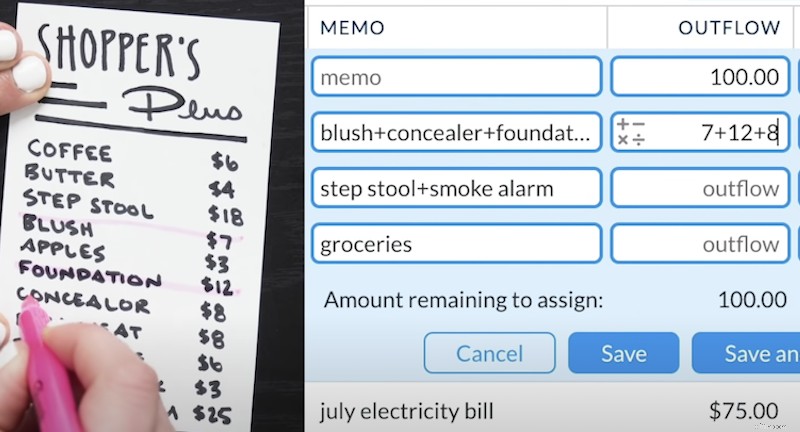
Ingat ketika guru kelas tiga Anda mengatakan Anda tidak akan selalu membawa kalkulator? Yah, mereka salah besar—ternyata Anda tidak perlu belajar matematika dasar! (Hanya bercanda. Agak.)
Bagaimanapun, Anda mungkin sudah menggunakan kalkulator bawaan di aplikasi seluler, tetapi tahukah Anda bahwa Anda juga dapat dengan mudah menggunakan simbol plus, minus, perkalian, atau pembagian (+, -, x, /) di desktop? Cukup klik simbol untuk membuka tombol atau gunakan keyboard Anda sendiri! Trik ini memudahkan untuk mencukur 27 dolar dari suatu kategori tanpa harus melakukan perhitungan yang sebenarnya.
Ini tidak hanya sangat berguna untuk membagi gaji baru atau memindahkan uang tunai dalam anggaran, tetapi juga berguna dalam daftar akun, terutama untuk hal-hal seperti memilah beberapa arus keluar dari transaksi terpisah.
Misalnya, katakanlah saya menghabiskan $100 di Shoppers Plus. Saya perlu memasukkannya sebagai nomor aliran keluar utama untuk transaksi ini, namun, saya tahu saya menghabiskan sebagian dari itu untuk pemeliharaan rumah, sebagian untuk bahan makanan, mungkin hanya sedikit untuk make-up—jangan menilai, Anda gadis itu pantas mendapatkan hadiah. Nah, teman-teman, saya dapat dengan mudah menjalankan kwitansi saya dan secara harfiah menambahkan setiap item satu per satu di kotak arus keluar yang benar untuk menentukan total saya.
Jadi, selama perjalanan ini, saya menghabiskan $7, $12, dan $8 untuk barang-barang make-up yang berbeda (ya, itu juga dihitung sebagai sedikit make-up), $25 dan $18 untuk barang-barang perawatan rumah, dan sisanya adalah semua sembako. Sekarang anggaran saya akan menjalankan angka-angka untuk saya dan memberi tahu saya berapa banyak yang tersisa setelah dikurangi total untuk make-up dan perawatan rumah, dan saya dapat memasukkan jumlah yang tersisa itu ke arus keluar belanjaan saya. Saya selalu setengah-sayap dan mengumpulkan sedikit pada setiap item untuk pajak penjualan, atau Anda dapat membagi pajak tiga cara dan menambahkan sedikit ke setiap kategori. Either way, ada jauh lebih sedikit matematika top-of-Anda dan lebih sedikit menebak dengan kalkulator built-in.
2. Ciutkan dan Perluas Kategori
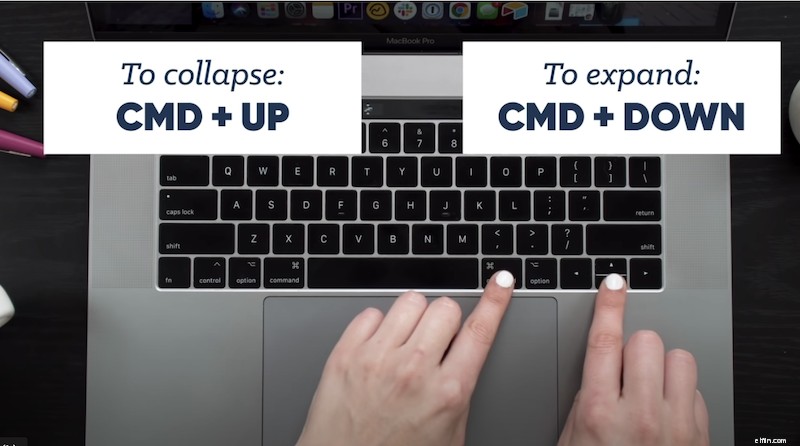
Apakah Anda memiliki banyak kategori dalam anggaran Anda? Jika demikian, saya akan meningkatkan pandangan Anda.
Jika Anda berurusan dengan kekacauan visual, pintasan keyboard ini akan menjadi teman terbaik Anda:Cukup tekan CMD plus panah (atas atau bawah) untuk menutup atau memperluas semua kategori. CMD plus panah atas menciutkan semua kategori Anda, sehingga Anda dapat menemukan kategori yang Anda cari dengan lebih mudah. CMD plus down membuka semuanya kembali. Beralih bolak-balik melalui keduanya dengan cepat untuk pesta dansa anggaran! (Lihat, saya tidak banyak keluar. Biarkan saya memiliki ini.)
3. Pisahkan Transaksi tanpa Menggunakan Mouse
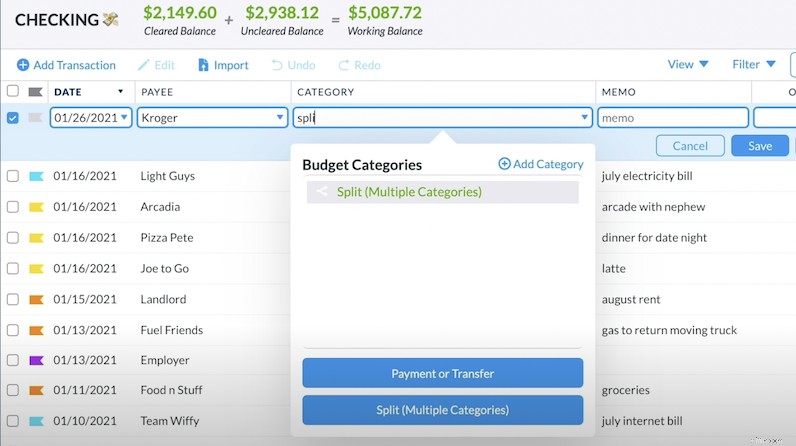
Apakah Anda membutuhkan kecepatan? Nah, bersiaplah untuk berhenti mengklik karena pemisahan transaksi akan menjadi acara bebas mouse.
Saat memasukkan transaksi, Anda dapat mengetik "split" (atau beberapa huruf pertama, jika Anda seorang turbo budgeter) di kotak kategori, panah ke bawah untuk menyorotnya, dan tekan enter untuk memilihnya dan memindahkannya ke memo kotak. Kemudian cukup tab jalan Anda melalui sisa transaksi.
Anda bahkan dapat membuka tab melalui tombol "batal", "simpan", dan "simpan dan tambahkan yang lain" dan tekan enter untuk memilihnya ketika Anda telah menyorot yang Anda inginkan.
Dan saat Anda melakukannya, pembalap cepat, Anda dapat menggunakan panah keyboard itu untuk memilih hari apa pun yang Anda inginkan di kalender. Serius—tikus Anda bisa pensiun!
4. Pindahkan Transaksi Massal
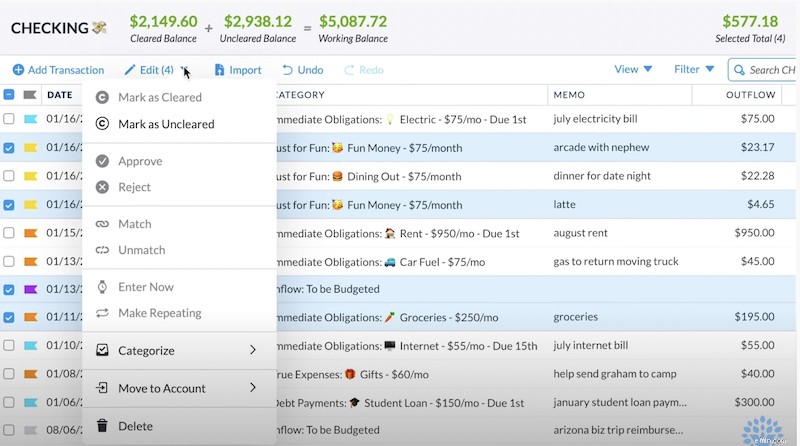
Ada banyak bentuk gerakan dan tindakan massal yang ditemukan di menu edit, dengan tiga yang paling terlewatkan adalah "kategorikan", "pindahkan akun", dan "masuk sekarang".
Dengan “kategorikan”, Anda dapat mengirim transaksi terpilih sebanyak yang Anda inginkan ke kategori yang sama dengan satu tendangan cepat. Berhasil! Sama dengan "pindahkan akun"—pilih semua transaksi yang berada di akun yang salah dan kirimkan ke tempat asalnya. Terakhir, tetapi tidak kalah pentingnya, apakah banyak transaksi terjadwal Anda baru saja tiba di bank lebih awal? Masukkan semuanya ke dalam anggaran Anda sekaligus dengan tombol "masuk sekarang" di menu edit. Ya, itu ada di sana sepanjang waktu.
5. Beri Bulan Nama yang Menginspirasi
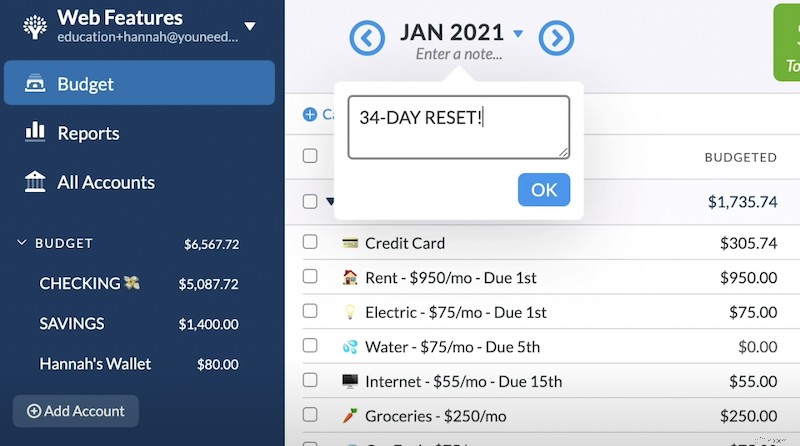
Anda mungkin pernah melihat fitur ini tetapi tidak pernah memanfaatkannya, tetapi Anda harus melakukannya! Ini sangat berguna.
Tambahkan catatan ke bulan Anda untuk mengingatkan Anda tentang tujuan Anda, seperti “Setel Ulang 34 Hari” atau “No Spend November”. Ini seperti pemandu sorak dalam bentuk frasa untuk membantu Anda tetap di jalur.
6. Tambahkan Emoji ke Anggaran Anda
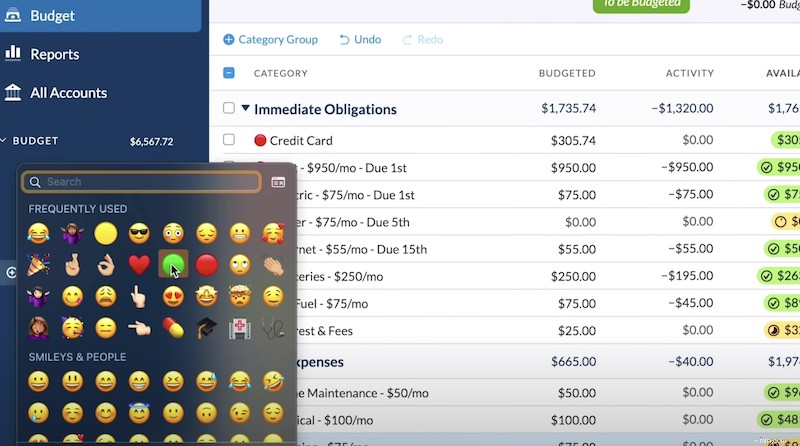
Agar adil, tip ini juga tercantum dalam video aplikasi seluler, tetapi Anda semua sangat menyukai emoji sehingga tampaknya bijaksana untuk mengulangi yang ini di sini. Perbedaan besar antara menambahkan emoji ke anggaran Anda di aplikasi web adalah mencari tahu pintasan keyboard yang mengaktifkan keyboard emoji. Jadi inilah rahasianya:
- Di Mac, Anda dapat membuka keyboard emoji dengan menahan CTRL + CMD + SPACE.
- Pada komputer Windows, coba Tombol Windows + [titik] atau Tombol Windows + [titik koma]. Jika tidak satu pun dari itu berfungsi, itu mungkin berarti bahwa komputer Anda dibuat sebelum fajar keyboard emoji, dan sejujurnya, saya pikir itu sesuatu yang indah. Sungguh pemandangan yang murni dan tidak tercemar. Benar-benar keajaiban untuk dilihat. Tapi tidak ada emoji anggaran aplikasi web untuk Anda, maaf.
Meskipun emoji sebenarnya bukan fitur YNAB, emoji dapat berfungsi sesuai anggaran Anda. Menambahkan emoji memberikan isyarat visual yang mudah yang menandakan kategori mana yang aman untuk meminjam uang dan mana yang tidak. Emoji lampu merah, kuning, dan hijau adalah pilihan sempurna untuk ini; hijau menunjukkan bahwa itu baik untuk meminjam dari kategori itu, kuning berarti tidak apa-apa untuk meminjam dari kategori lain jika bersenang-senang, dan merah akan menjadi, “TIDAK MUNGKIN, JOSE! Sama sekali tidak ada pinjaman!”
Ta da! Itulah enam fitur aplikasi web YNAB yang menurut saya paling mungkin membantu Anda membuat anggaran dengan lebih efisien dan efektif. Saya harap Anda belajar setidaknya satu hal, tetapi sejujurnya, saya harap Anda mempelajari enam hal baru karena itu berarti saya melakukan pekerjaan saya dengan baik.
Dan jika Anda menyukai kiat dan trik ini, lihat 5 Kiat Komentator YouTube YNAB Teratas untuk beberapa petunjuk bermanfaat yang dikumpulkan dari YNABers seperti Anda!
Tidak puas dengan tips dan trik penganggaran ini? Daftar untuk pengumpulan mingguan untuk mendapatkan yang terbaru dan terbaik dalam menjadi pembuat anggaran yang luar biasa.
anggaran
- Saham yang Sempurna untuk Dimiliki Saat Anda Tidak Tahu
- 16 Hal Aneh yang Mungkin Tidak Anda Ketahui Dapat Anda Investasikan [2021]
- 7 Hal yang Tidak Anda Ketahui Tentang Sovereign Defaults
- Anda Membutuhkan Tinjauan Anggaran – Program Perangkat Lunak Penganggaran Premium
- Apakah Anda Tahu Hak Anda Dalam Hal Penagihan Utang?
- 6 Fakta Tentang Changpeng Zhao (CZ Binance) Yang Mungkin Belum Anda Ketahui
- Apakah PWA Jalannya? Semua yang Perlu Anda Ketahui Tentang Aplikasi Web Progresif Untuk E-niaga
- Anda Membutuhkan Anggaran Bisnis Terpisah
-
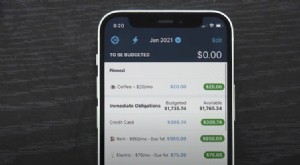 6 Fitur Aplikasi Seluler YNAB yang Tidak Anda Ketahui Ada
6 Fitur Aplikasi Seluler YNAB yang Tidak Anda Ketahui Ada Siap menjadi YNAB yang tahu segalanya? Atau setidaknya seorang YNAB yang lebih tahu? Selangkah lebih dekat untuk menjadi ahli fitur aplikasi seluler dengan tips dan trik yang kurang dikenal ini. Sang...
-
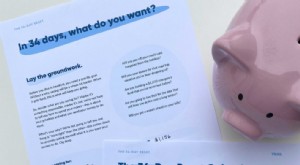 Bagaimana Melakukan Tantangan Lebih Banyak Uang jika Anda Sudah Menggunakan YNAB
Bagaimana Melakukan Tantangan Lebih Banyak Uang jika Anda Sudah Menggunakan YNAB Ingin mengatur ulang keuangan Anda? Bergabunglah dengan tantangan uang sprint-to-the-finish yang disebut More Money Challenge. Sebelum Anda memulai tantangan, Anda memutuskan apa yang Anda inginkan (r...


